WPS文档怎么设置目录?简单方法有哪些?
发布时间:2021年01月08日 11:26
WPS怎么设置目录:点击工具栏--引用--生成目录。
虽然wps现在已经是比较常用的办公软件,在制作文档时可以更加便捷,但是工作中用到wps很多人都比较陌生,对于实际操就更加不了解,对于在文档中怎样用wps软件设置目录就是其中之一,详细步骤如下:
其实wps文档目录要自动生成,并不是手动点击生成的,因为自动生成的目录,在后面操作文档修改后,目录可以自动变化,若是用手动点击则不会自动变化。
首先将需要设置目录的文件打开,选中要修改成一级标题的内容,在点击上方导航栏工具菜单中标题1,点击之后就会看到想要修改的文字已经有了变化。一级标题设置好之后,点击工具栏中的格式刷,将文章中所有需要设置成一级标题的文字都刷成相同的格式。
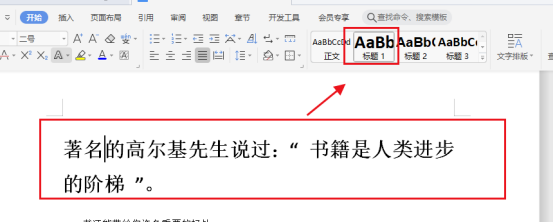
然后再将需要设置成二级标题的内容,点击鼠标进行操作,与设计一级标题同理进行格式刷设置,根据个人需要设计各级标题即可。
标题都设置完毕以后,将鼠标点击要插入目录的页面,点击wps文档上方的工具栏,中选择“插入”-“引用”在“引用”工具栏中点击“目录”。

在其目录中,设置好标题和页码之间的前导符,文档中是圆点,大家也可设置成小短线,然后点击确定,若是觉得理想还可重新设置。
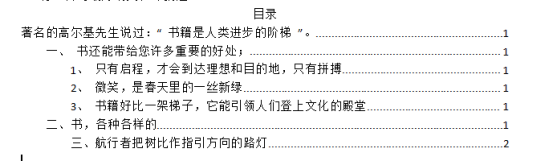
本篇文章使用以下硬件型号:联想小新Air15;系统版本:win10;软件版本:wps 2019。





